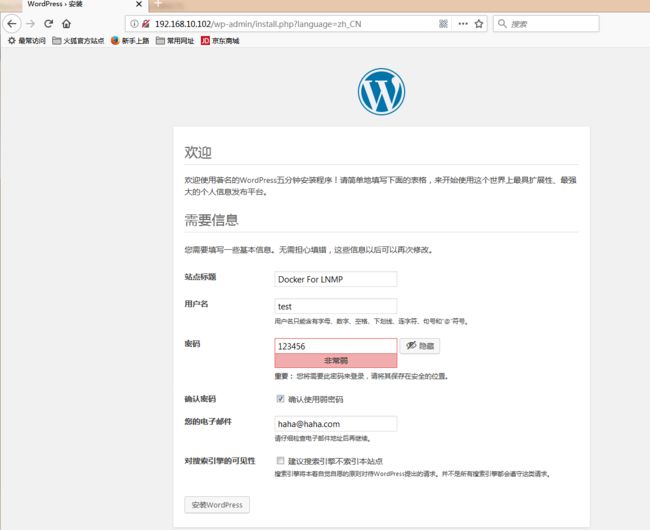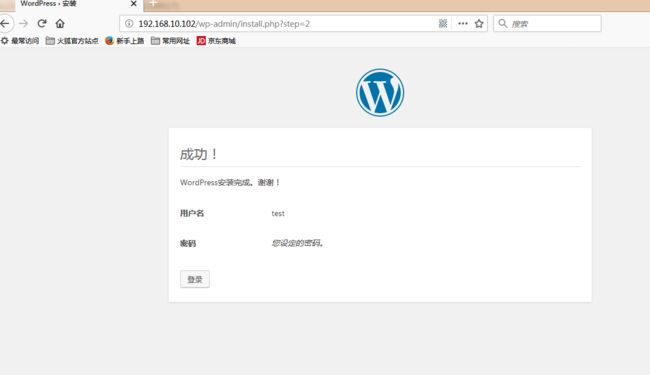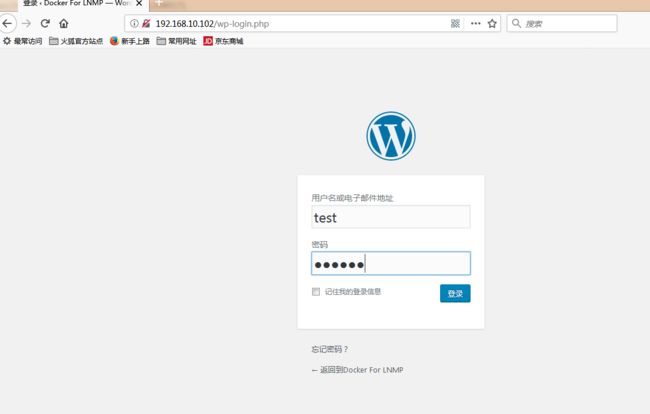为什么80%的码农都做不了架构师?>>> ![]()
环境:RHEL7.5 ip:192.168.10.102,主机名:lb02
最终的目录文件结构:
[root@lb02 ~]# tree mariadb/
mariadb/
├── Dockerfile
└── start.sh0 directories, 2 files
[root@lb02 ~]# tree nginx
nginx
├── Dockerfile
├── nginx.conf
└── server.conf0 directories, 3 files
[root@lb02 ~]# tree php7/
php7/
└── Dockerfile0 directories, 1 file
[root@lb02 ~]#
一、创建web、数据库目录
web网站目录为:/wwwroot,属主属组:www,用户和组的id均为:1080
[root@lb02 ~]# mkdir /wwwroot
[root@lb02 ~]# groupadd -g 1080 www
[root@lb02 ~]# useradd -g 1080 -u 1080 -s /sbin/nologin www
[root@lb02 ~]# chown -R www.www /wwwroot/
[root@lb02 ~]#下载wordpress并解压到/wwwroot目录中
[root@lb02 ~]# curl -O https://cn.wordpress.org/wordpress-4.9.4-zh_CN.tar.gz
[root@lb02 ~]# tar xf wordpress-4.9.4-zh_CN.tar.gz -C /wwwroot/
[root@lb02 ~]# mv /wwwroot/wordpress/* /wwwroot/
[root@lb02 ~]# chown -R www.www /wwwroot/*
[root@lb02 ~]# 数据库数据目录:/mariadb/3306/data,/mariadb/3307/data,属主属组:mysql,用户和组id均为:3306
[root@lb02 ~]# groupadd -g 3306 mysql
[root@lb02 ~]# useradd -g 3306 -u 3306 -s /sbin/nologin mysql
[root@lb02 ~]# mkdir /mariadb/{3306,3307}/data -p
[root@lb02 ~]# chown -R mysql.mysql /mariadb/
[root@lb02 ~]#安装mariadb客户端命令工具
[root@lb02 ~]# yum install mariadb -y二、安装docker
1、下载docker的yum源文件
这里使用阿里云镜像站yum源。
repo文件地址地址:https://mirrors.aliyun.com/docker-ce/linux/centos/docker-ce.repo
[root@lb02 ~]# curl -o /etc/yum.repos.d/docker-ce.repo https://mirrors.aliyun.com/docker-ce/linux/centos/docker-ce.repo
[root@lb02 ~]# yum clean all && yum makecache2、安装docker-ce
[root@lb02 ~]# yum install docker-ce -y3、设置加速器
创建/etc/docker/daemon.json文件,内容如下:
[root@lb02 ~]# mkdir /etc/docker
[root@lb02 ~]# vim /etc/docker/daemon.json
{
"registry-mirrors": ["https://registry.docker-cn.com","https://dhq9bx4f.mirror.aliyuncs.com"]
}4、启动docker
[root@lb02 ~]# systemctl start docker三、nginx、mariadb、php镜像
nginx、mariadb、php各自的Dockerfile放到各自的目录
[root@lb02 ~]# mkdir nginx
[root@lb02 ~]# mkdir mariadb
[root@lb02 ~]# mkdir php7
[root@lb02 ~]#(1)Dockerfile
1、nginx主配置文件及其虚拟主机配置文件
nginx使用1.14.0版本。使用编译安装nginx
nginx主配置文件内容如下:
[root@lb02 ~]# vim nginx/nginx.conf
user www www;
worker_processes 1;
worker_rlimit_nofile 65535;
error_log /var/log/nginx/error.log notice;
events {
use epoll;
worker_connections 65535;
}
http {
include mime.types;
default_type application/octet-stream;
server_names_hash_bucket_size 3526;
server_names_hash_max_size 4096;
log_format combined_realip '$remote_addr $http_x_forwarded_for [$time_local]'
' $host "$request_uri" $status'
' "$http_referer" "$http_user_agent"';
sendfile on;
tcp_nopush on;
keepalive_timeout 30;
client_header_timeout 3m;
client_body_timeout 3m;
send_timeout 3m;
connection_pool_size 256;
client_header_buffer_size 1k;
large_client_header_buffers 8 4k;
request_pool_size 4k;
output_buffers 4 32k;
postpone_output 1460;
client_max_body_size 10m;
client_body_buffer_size 256k;
client_body_temp_path /usr/local/nginx/client_body_temp;
proxy_temp_path /usr/local/nginx/proxy_temp;
fastcgi_temp_path /usr/local/nginx/fastcgi_temp;
fastcgi_intercept_errors on;
tcp_nodelay on;
gzip on;
gzip_min_length 1k;
gzip_buffers 4 8k;
gzip_comp_level 5;
gzip_http_version 1.1;
gzip_types text/plain application/x-javascript text/css text/htm
application/xml;
include /usr/local/nginx/conf.d/*.conf;
}虚拟主机配置文件:server.conf
[root@lb02 ~]# vim nginx/server.conf
server {
listen 80;
server_name localhost;
location / {
root /usr/local/nginx/html;
index index.php index.html index.htm;
}
location ~ \.php$ {
root /usr/local/nginx/html;
fastcgi_pass php7:9000;
fastcgi_index index.php;
fastcgi_param SCRIPT_FILENAME /usr/local/nginx/html$fastcgi_script_name;
include fastcgi_params;
}
}
2、创建nginx镜像的Dockerfile
[root@lb02 ~]# cat nginx/Dockerfile
### Set the base image to CentOS
FROM centos
#File Author / Maintainer
MAINTAINER caomuzhong www.logmm.com
#Install necessary tools
RUN yum install -y gcc gcc-c++ pcre-devel openssl-devel libxml2-devel openssl libcurl-devel make zlib zlib-devel gd-devel
#Install Nginx
RUN groupadd -g 1080 www && useradd -g 1080 -u 1080 -s /sbin/nologin www \
&& mkdir -p /usr/local/nginx/ \
&& mkdir -p /var/log/nginx \
&& chown www.www /var/log/nginx \
&& touch /var/log/nginx/error.log \
&& chown www.www /var/log/nginx/error.log
ADD http://nginx.org/download/nginx-1.14.0.tar.gz .
RUN tar xzvf nginx-1.14.0.tar.gz \
&& cd nginx-1.14.0 && ./configure --prefix=/usr/local/nginx \
--user=www \
--group=www \
--http-log-path=/mydata/logs/nginx/access.log \
--error-log-path=/mydata/logs/nginx/error.log \
--with-http_ssl_module \
--with-http_realip_module \
--with-http_flv_module \
--with-http_mp4_module \
--with-http_gunzip_module \
--with-http_gzip_static_module \
--with-http_image_filter_module \
--with-http_stub_status_module && make && make install
RUN rm -f /usr/local/nginx/conf/nginx.conf && mkdir /usr/local/nginx/conf.d/
COPY nginx/nginx.conf /usr/local/nginx/conf/nginx.conf
COPY nginx/server.conf /usr/local/nginx/conf.d/
#Expose ports
EXPOSE 80 443
#Front desk start nginx
ENTRYPOINT ["/usr/local/nginx/sbin/nginx","-g","daemon off;"] 3、php镜像Dockerfile
这里使用php7.2.7版本,编译安装。注意,创建php镜像时候要创建一个跟nginx root目录同名的目录。
[root@lb02 ~]# vim php7/Dockerfile
### Set the base image to CentOS
FROM centos
#File Author / Maintainer
MAINTAINER caomuzhong www.logmm.com
#Install necessary tools
RUN yum install -y bzip2-devel openssl-devel gnutls-devel gcc gcc-c++ cmake ncurses-devel bison-devel libaio-devel openldap openldap-devel autoconf bison libxml2-devel libcurl-devel libevent libevent-devel gd-devel expat-devel
ADD http://iweb.dl.sourceforge.net/project/mcrypt/Libmcrypt/2.5.8/libmcrypt-2.5.8.tar.gz .
RUN tar xf libmcrypt-2.5.8.tar.gz \
&& cd libmcrypt-2.5.8 && ./configure && make && make install
#Create dir the same for nginx's root dir
RUN mkdir -p /usr/local/nginx/html && groupadd -g 3306 mysql && useradd -g 3306 -u 3306 -s /sbin/nologin mysql && groupadd -g 1080 www && useradd -g 1080 -u 1080 -s /sbin/nologin www
#Install PHP7.2.7
ADD http://cn.php.net/distributions/php-7.2.7.tar.gz .
RUN tar xf php-7.2.7.tar.gz
RUN useradd -r -s /sbin/nologin php-fpm \
&& cd php-7.2.7 \
&& ./configure --prefix=/usr/local/php7 \
--with-config-file-path=/etc/php7 \
--with-config-file-scan-dir=/etc/php7.d \
--with-mysqli=mysqlnd \
--with-pdo-mysql=mysqlnd \
--with-mysql-sock=/tmp/mysql.sock \
--with-iconv-dir \
--with-freetype-dir \
--with-jpeg-dir \
--with-png-dir \
--with-zlib \
--with-bz2 \
--with-libxml-dir \
--with-curl \
--with-gd \
--with-openssl \
--with-mhash \
--with-xmlrpc \
--with-pdo-mysql \
--with-libmbfl \
--with-onig \
--with-pear \
--enable-xml \
--enable-bcmath \
--enable-shmop \
--enable-sysvsem \
--enable-inline-optimization \
--enable-mbregex \
--enable-fpm \
--enable-mbstring \
--enable-pcntl \
--enable-sockets \
--enable-zip \
--enable-soap \
--enable-opcache \
--enable-pdo \
--enable-mysqlnd-compression-support \
--enable-maintainer-zts \
--enable-session \
--with-fpm-user=www \
--with-fpm-group=www && make -j 2 && make -j 2 install
#Config file
RUN mkdir /etc/php7{,.d}
RUN cd php-7.2.7 && cp php.ini-production /etc/php7/php.ini \
&& cp sapi/fpm/init.d.php-fpm /etc/rc.d/init.d/php-fpm && chmod +x /etc/rc.d/init.d/php-fpm && chkconfig --add php-fpm
RUN sed -i '/post_max_size/s/8/16/g;/max_execution_time/s/30/300/g;/max_input_time/s/60/300/g;s#\;date.timezone.*#date.timezone \= Asia/Shanghai#g' /etc/php7/php.ini
RUN cp /usr/local/php7/etc/php-fpm.conf.default /usr/local/php7/etc/php-fpm.conf \
&& cp /usr/local/php7/etc/php-fpm.d/www.conf.default /usr/local/php7/etc/php-fpm.d/www.conf \
&& sed -i -e 's/listen = 127.0.0.1:9000/listen = 9000/' /usr/local/php7/etc/php-fpm.d/www.conf
#EXPOSE
EXPOSE 9000
#Start php-fpm
ENTRYPOINT ["/usr/local/php7/sbin/php-fpm", "-F", "-c", "/etc/php7/php.ini"]4、mariadb镜像Dockerfile
创建一个判断是否要进行数据库初始化的脚本:
[root@lb02 ~]# vim mariadb/start.sh
#!/bin/bash
if [ ! -f mariadb/3306/data/ibdata1 ]; then
chown -R mysql.mysql /mariadb/3306/data/
/usr/local/mysql/scripts/mysql_install_db --user=mysql --basedir=/usr/local/mysql --datadir=/mariadb/3306/data/
/etc/rc.d/init.d/mariadb start
#sleep 10s
/usr/local/mysql/bin/mysql -e "grant all on *.* to 'root'@'%' identified by '123456' with grant option;"
/usr/local/mysql/bin/mysql -e "flush privileges;"
#/etc/rc.d/init.d/mariadb stop
#sleep 10s
fi
/etc/rc.d/init.d/mariadb restart
tail -f /etc/passwd
Dockerfile:
[root@lb02 ~]# vim mariadb/Dockerfile
### Set the base image to CentOS
FROM centos
#File Author / Maintainer
MAINTAINER caomuzhong www.logmm.com
RUN yum install -y net-tools
#Create mysql user and Data dir
RUN groupadd -g 3306 mysql && useradd -g 3306 -u 3306 -s /sbin/nologin mysql && mkdir /mariadb/3306/data -pv \
&& chown -R mysql.mysql /mariadb/
#Download mariadb5.5.60 package
ADD http://mirrors.tuna.tsinghua.edu.cn/mariadb//mariadb-5.5.60/bintar-linux-x86_64/mariadb-5.5.60-linux-x86_64.tar.gz .
#http://mirrors.neusoft.edu.cn/mariadb//mariadb-5.5.60/bintar-linux-x86_64/mariadb-5.5.60-linux-x86_64.tar.gz
#Unzip
RUN tar xf mariadb-5.5.60-linux-x86_64.tar.gz -C /usr/local/ \
&& cd /usr/local/ && ln -sv mariadb-5.5.60-linux-x86_64/ mysql \
&& cd mysql/ && chown -R mysql.mysql ./* \
&& chown -R mysql.mysql /usr/local/mysql
#Initialization
#RUN /usr/local/mysql/scripts/mysql_install_db --user=mysql --basedir=/usr/local/mysql --datadir=/mariadb/3306/data/
#Config file
RUN cd /usr/local/mysql && /usr/bin/cp support-files/my-large.cnf /etc/my.cnf \
&& sed -i '/thread_concurrency = 8/adatadir = /mariadb/3306/data/\ninnodb_file_per = on\nskip_name_resolve = on' /etc/my.cnf \
# && chown -R mysql.mysql /mariadb/3306/data/* \
&& /usr/bin/cp support-files/mysql.server /etc/rc.d/init.d/mariadb \
&& chmod +x /etc/rc.d/init.d/mariadb \
&& touch /var/log/mariadb.log && chown mysql.mysql /var/log/mariadb.log \
&& chkconfig --add mariadb
#expose
EXPOSE 3306
RUN rm -f mariadb-5.5.60-linux-x86_64.tar.gz
#Start mariadb
#RUN /etc/rc.d/init.d/mariadb start
# && /usr/local/mysql/bin/mysql -e "grant all on *.* to 'root'@'localhost' identified by '123456';" \
# && /usr/local/mysql/bin/mysql -e "grant all on *.* to 'root'@'%' identified by '123456';" \
# && /usr/local/mysql/bin/mysql -e "flush privileges;" \
# && ping www.baidu.com
# && /etc/rc.d/init.d/mariadb stop
#CMD ["/usr/local/mysql/bin/mysqld_safe"]
#ENTRYPOINT /etc/rc.d/init.d/mariadb start && tail -f /etc/passwd
ADD mariadb/start.sh /opt/startup.sh
RUN chmod +x /opt/startup.sh
CMD ["/bin/bash","/opt/startup.sh"](2)镜像构建
docker build -t 标签 -f 指定Dockerfile .
[root@lb02 ~]# docker build -t centos_nginx -f nginx/Dockerfile .
[root@lb02 ~]# docker build -t centos_mariadb -f mariadb/Dockerfile .
[root@lb02 ~]# docker build -t centos_php7 -f php7/Dockerfile .
(3)启动容器
nginx、php、mariadb三个容器的启动是有先后顺序的。
nginx容器-->php容器,php容器-->mariadb容器。两两之间的数据通信通过容器启动命令docker run 加参数--link来解决。
1、启动mariadb容器:
[root@lb02 ~]# docker run --name mariadb -p 3306:3306 -v /mariadb/3306/data/:/mariadb/3306/data/:rw --privileged=true -itd centos_mariadb
607cb139ef51df53acbcdef7725e7b0365539f2a9e873ad160495d1a597ad249
[root@lb02 ~]#
查看ip是多少,然后在宿主机连接数据库,看看是否成功。并创建WordPress的数据库和用户。
[root@lb02 ~]# docker exec -it 607cb139ef51df53acbcd ifconfig
eth0: flags=4163 mtu 1500
inet 172.17.0.3 netmask 255.255.0.0 broadcast 172.17.255.255
ether 02:42:ac:11:00:03 txqueuelen 0 (Ethernet)
RX packets 26 bytes 2037 (1.9 KiB)
RX errors 0 dropped 0 overruns 0 frame 0
TX packets 14 bytes 1431 (1.3 KiB)
TX errors 0 dropped 0 overruns 0 carrier 0 collisions 0
宿主机连接数据库:
[root@lb02 ~]# mysql -uroot -p123456 -h172.17.0.3 -e "show databases;"
+--------------------+
| Database |
+--------------------+
| information_schema |
| mysql |
| performance_schema |
| test |
+--------------------+
[root@lb02 ~]#OK,数据连接成功。
登录容器创建WordPress的数据库和用户:
[root@lb02 ~]# docker exec -it 607cb139ef51df53 bash
[root@1c745fa967d8 /]# /usr/local/mysql/bin/mysql -uroot
Welcome to the MariaDB monitor. Commands end with ; or \g.
Your MariaDB connection id is 6
Server version: 5.5.60-MariaDB MariaDB Server
Copyright (c) 2000, 2018, Oracle, MariaDB Corporation Ab and others.
Type 'help;' or '\h' for help. Type '\c' to clear the current input statement.
MariaDB [(none)]> create database wpdb character set utf8 collate utf8_bin;
Query OK, 1 row affected (0.00 sec)
MariaDB [(none)]> grant all on wpdb.* to 'admin'@'%' identified by '123456' with grant option;
Query OK, 0 rows affected (0.03 sec)
MariaDB [(none)]> flush privileges;
Query OK, 0 rows affected (0.00 sec)
MariaDB [(none)]>
2、启动php容器
[root@lb02 ~]# docker run --name php7 -p 9000:9000 -v /wwwroot/:/usr/local/nginx/html:rw --link mariadb:mariadb --privileged=true -itd centos_php7
999ee3c6d11ea9245dec18c4c2eef68276c951ea674af08f066e94e27a2df5fa
[root@lb02 ~]# 3、启动nginx容器
[root@lb02 ~]# docker run --name nginx -p 80:80 -p 443:443 -v /wwwroot/:/usr/local/nginx/html:rw --link php7:php7 --privileged=true -itd centos_nginx
012ddc943afc656784994b62b4b5ac42c4457d1a90a5919d596819afaf5594b4
[root@lb02 ~]#查看容器运行情况:
[root@lb02 ~]# docker ps
CONTAINER ID IMAGE COMMAND CREATED STATUS PORTS NAMES
f2420ddcc043 centos_nginx "/usr/local/nginx/sb…" 36 seconds ago Up 35 seconds 0.0.0.0:80->80/tcp, 443/tcp nginx
999ee3c6d11e centos_php7 "/usr/local/php7/sbi…" About a minute ago Up About a minute 0.0.0.0:9000->9000/tcp php7
607cb139ef51 centos_mariadb "/bin/bash /opt/star…" 5 minutes ago Up 5 minutes 0.0.0.0:3306->3306/tcp mariadb
[root@lb02 ~]# OK,已经运行了。
(4)安装WordPress
浏览器打开:192.168.10.102
填写相关信息
填写相关信息
登录看看
OK,登录成功。
至此,使用docker容器化部署lnmp完成。
这里使用nginx、mariadb、php三个独立的容器。管理起来有点麻烦,可以使用docker-compose管理。
四、docker-compose
为了防备编排,可以使用docker-compose
1、下载docker-compose
[root@lb02 ~]# curl -L https://github.com/docker/compose/releases/download/1.22.0/docker-compose-$(uname -s)-$(uname -m) -o /usr/local/bin/docker-compose
[root@lb02 ~]# chmod +x /usr/local/bin/docker-compose2、创建docker-compose.yaml文件
[root@lb02 ~]# vim docker-compose.yml
version: "2"
services:
mariadb:
image: centos_mariadb
container_name: mariadb
ports:
- "3306:3306"
environment:
- MYSQL_ROOT_PASSWORD=123456
volumes:
- /mariadb/3306/data/:/mariadb/3306/data/
restart: always
php7:
image: centos_php7
container_name: php7
ports:
- "9000:9000"
links:
- mariadb
volumes:
- /wwwroot/:/usr/local/nginx/html
restart: always
nginx:
image: centos_nginx
container_name: nginx
ports:
- "80:80"
- "443:443"
links:
- php7
volumes:
- /wwwroot/:/usr/local/nginx/html
restart: always3、启动
[root@lb02 ~]# docker-compose up -d
Creating network "root_default" with the default driver
Creating mariadb ... done
Creating php7 ... done
Creating nginx ... done
[root@lb02 ~]# 有个严重的问题:
宿主机重启后,再启动容器,则数据库连接失败。